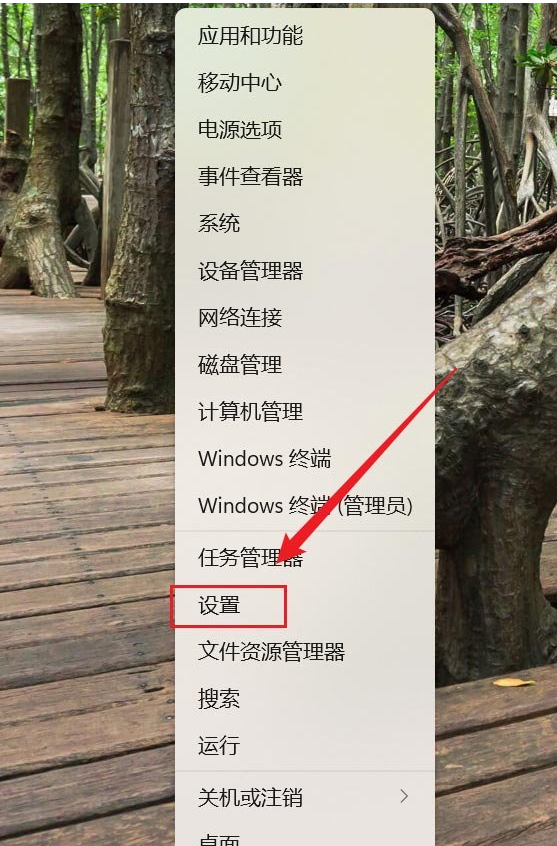工具/原料:
系统版本:win11
品牌型号:暗影精灵8
方法/步骤:
进入电脑的设置中的蓝牙设备点击触摸板
1、同时按键盘上的【 Win X 】组合键,或者鼠标右键点击任务栏上的【Windows徽标】,在打开的隐藏菜单项中,选择【设置】;
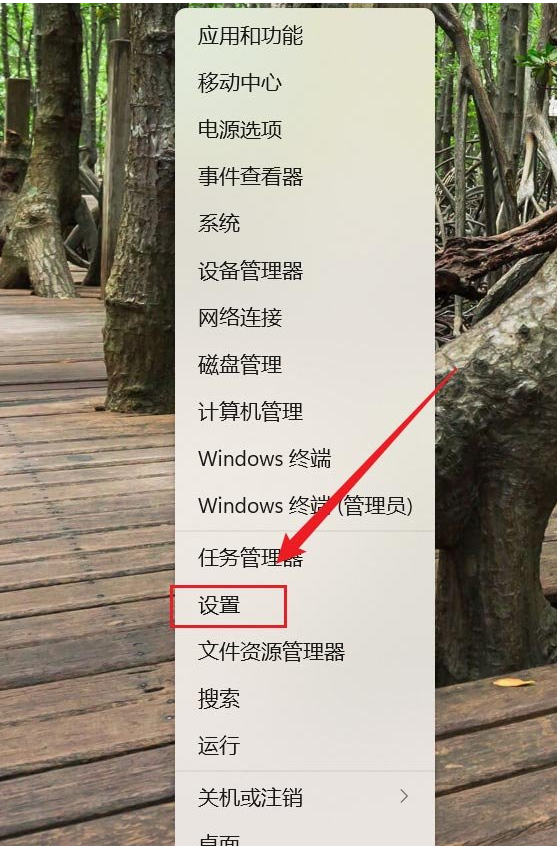
win11默认账户密码是什么
有的用户新安装了win11系统,可是不知道win11默认账户密码是什么,担忧没法登录和常规应用。实际上系统默认一般是沒有密码的,大家只必须立即登录就可以了,下面一起来瞧瞧吧。
2、Windows 设置窗口中,左侧边栏,单击【蓝牙和其他设备】,右侧单击【触摸板(点击、手势、滚动、缩放)】;

3、当前路径为:蓝牙和其他设备 > 触摸板,单击手势和交互下的【点击】下拉按钮;

4、我们找到并勾选【使用两个手指点击就可以右键点击】;
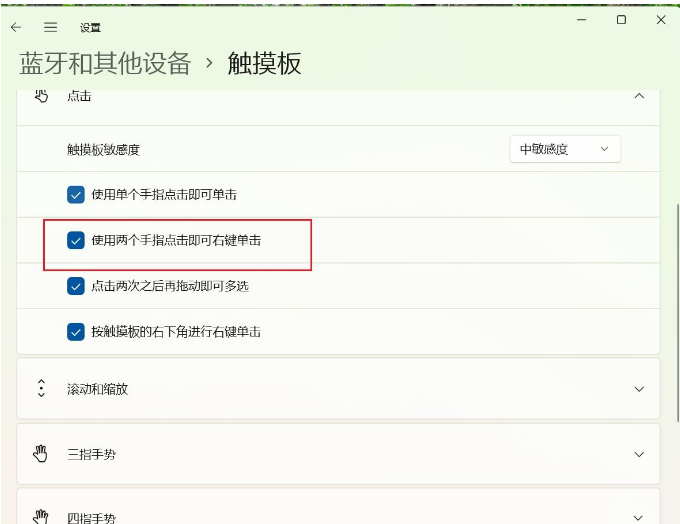
总结:上述就是win11触屏鼠标使用教程啦,
进入电脑的设置中的蓝牙设备点击触摸板即可, 希望对你们有所帮助。 以上就是电脑技术教程《win11触屏鼠标怎么使用》的全部内容,由下载火资源网整理发布,关注我们每日分享Win12、win11、win10、win7、Win XP等系统使用技巧!windows10和11哪个好用
充分了解Windows 10和11之间区别,将帮助大家清楚地搞懂Windows10和11哪个好,并且快速做出是否把Windows10升级到Windows11的判断。